巧用photoshop滤镜制作童话色彩非主流小萝莉
PS美女照片特效制作实 人气:0
PS美女照片特效制作实例教程,巧用photoshop滤镜制作童话色彩非主流小萝莉,本图是使用TOP滤镜的到的效果,大家认真学习一下还是很容易的。
最终效果

原图

1.打开原图,选择菜单 : 图像 > 模式 > CMYK模式
2.选择菜单: 图相 > 调整 > 通道混合器 参数设置如下图

<图1>
3.选择菜单 : 图像 > 调整 > 色彩平衡 点高光,参数设置如下图
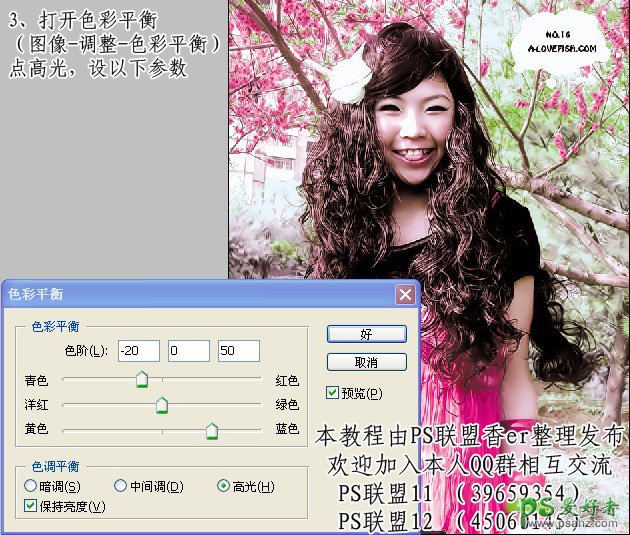
<图2>
4.选择菜单 : 图像 > 模式 > RGB模式 得到最终效果。

<图3>
5.完成最终效果后只要做下简单的调整又可以得到其他不错的效果。点通道控制面板,再点下绿色通道 按 Ctrl + A 全选,按Ctrl + C 复制,然后点 蓝色通道,按Ctrl + V粘贴就可以得到下图的效果。

<图4>
下图为简单的应用(希望大家能够受到启发,以后调色可以应用自如!也再次感谢香er给我们分享经验!期待作者更多教程!!!) 作者的QQ交流群号:45060145

<图5>

<图6>

<图7>
加载全部内容